Как установить неподписанный файл IPA на моем устройстве с помощью учетной записи Apple Developer?
Мне нужно установить .ipa файл, который я имею на моем устройстве, iPhone 5.
У меня есть устройство, учетная запись разработчика iOS (полный доступ), Xcode и т. Д. Теперь, как мне его "кодировать", добавлять сертификаты, профили обеспечения и, наконец, как установить его на моем устройстве?
2 ответа
Так как у вас есть .ipa, что вам нужно сделать, это извлечь .ipa (в основном это ZIP-файл), извлеките некоторые файлы, относящиеся к старой подписи, поменяйте местами свой новый профиль обеспечения и затем выполните повторную подпись. Просто заархивируйте его, и все будет хорошо.
IPA="/path/to/file.ipa"
PROVISION="/path/to/file.mobileprovision"
CERTIFICATE="Name of certificate: To sign with" # must be in keychain
# unzip the ipa
unzip -q "$IPA"
# remove the signature
rm -rf Payload/*.app/_CodeSignature Payload/*.app/CodeResources
# replace the provision
cp "$PROVISION" Payload/*.app/embedded.mobileprovision
# sign with the new certificate
/usr/bin/codesign -f -s "$CERTIFICATE" --resource-rules Payload/*.app/ResourceRules.plist Payload/*.app
# zip it back up
zip -qr resigned.ipa Payload
Все это предполагает, что вы не пытаетесь изменить идентификатор пакета или что-либо с разрешениями. Обратите внимание, что новый профиль должен иметь необходимые разрешения для работы на устройстве.
Для готового сценария, который также делает это, смотрите следующее:
Из Интернета я получил очень хорошие ссылки на то, что вы можете создавать сертификаты, предоставлять профиль и совместный дизайн, используя следующие шаги.
Как вы сказали, у вас есть полный доступ к вашей учетной записи разработчика iOS с годовой подпиской 99$. тогда вы должны к вашей системе.
Создайте сертификат разработчика от своего
certificate signing request or CSR.Загрузите его и установите в свою цепочку ключей Double Clock on Cer. этот ключ появится в цепочке ключей, как на следующем скриншоте с закрытым ключом. Если с вашим разработчиком нет секретного ключа, значит, в вашей системе есть ошибка.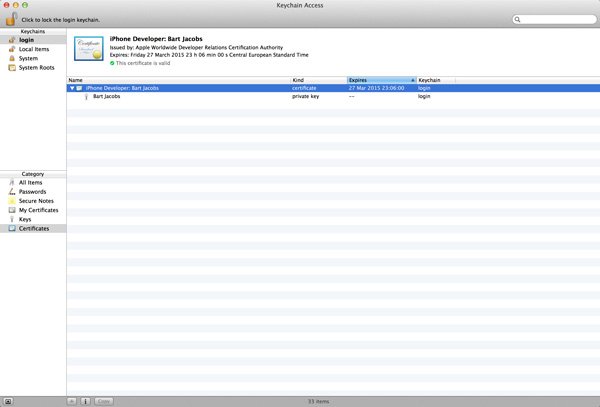
Теперь для тестирования приложения на вашем устройстве вы должны добавить UDID вашего устройства к этому устройству. Вы не можете запустить приложение iOS на случайном устройстве. Необходимо указать, на каких устройствах должно работать ваше приложение iOS, добавив одно или несколько устройств iOS в Центр разработки iOS.
Перейдите к
Certificates, Identifiers & Profiles sectionв Центре разработки iOS перейдите на вкладку "Устройства" в разделе "Приложения iOS" и нажмите кнопку "плюс" в правом верхнем углу. Чтобы зарегистрировать устройство, введите имя для устройства и UDID устройства. UDID - это идентификатор, который однозначно идентифицирует устройство iOS. Обратите внимание, что UDID не совпадает с серийным номером устройства.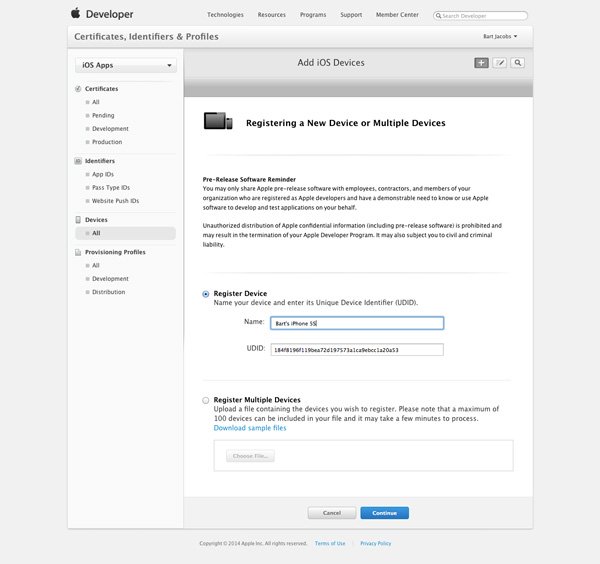
Вы можете найти UDID устройства, подключив устройство к вашему компьютеру и запустив Organizer Xcode. Вы можете открыть Органайзер, выбрав Органайзер в меню Окно. Перейдите на вкладку "Устройства" вверху и выберите интересующее вас устройство. Буквенно-цифровая строка из 40 символов рядом с меткой "Идентификатор" - это UDID устройства.
После добавления UDID вашего устройства вам нужно создать AppID для вашего приложения. Чтобы создать новый идентификатор приложения в Центре разработки iOS, перейдите в раздел "Сертификаты, идентификаторы и профили", нажмите "Приложения iOS" и выберите идентификаторы приложений в меню слева. Чтобы создать новый идентификатор приложения, нажмите кнопку "плюс" в правом верхнем углу. как следующий скриншот
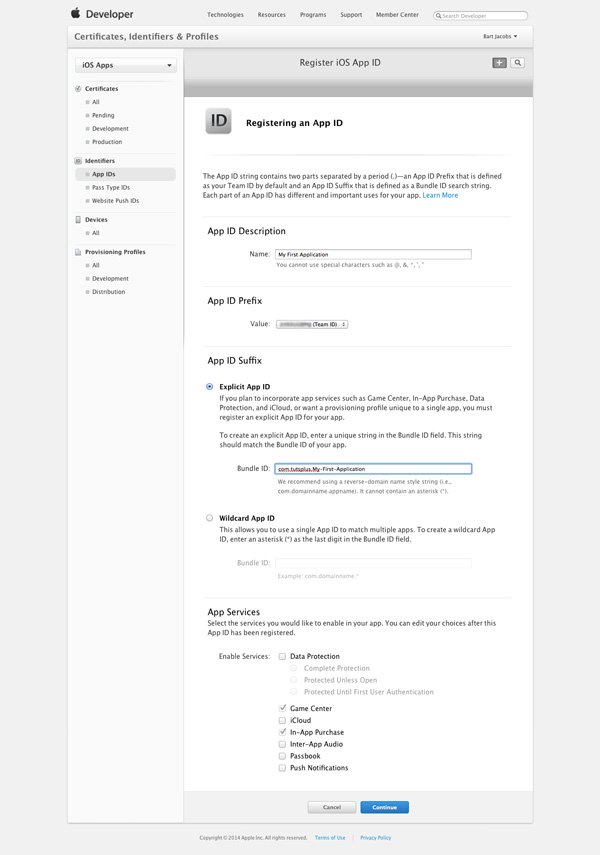
После создания AppId необходимо создать профиль обеспечения, который будет использоваться для подписи кода. При наличии сертификата разработки и идентификатора приложения пришло время создать профиль обеспечения для вашего приложения. Прежде чем мы начнем, было бы полезно объяснить, что такое профиль обеспечения, потому что это то, что сбивает с толку многих новых разработчиков iOS.
Это станет понятнее, если мы создадим профиль обеспечения для вашего приложения, поэтому давайте сделаем это сейчас. В разделе "Сертификаты, идентификаторы и профили" Центра разработки iOS выберите вкладку "Профили подготовки" в разделе "Приложения iOS". Нажмите кнопку "плюс" в правом верхнем углу, чтобы создать новый профиль обеспечения. Выберите "Разработка приложений для iOS" в разделе "Разработка" и нажмите "Продолжить". как следующий скриншот:
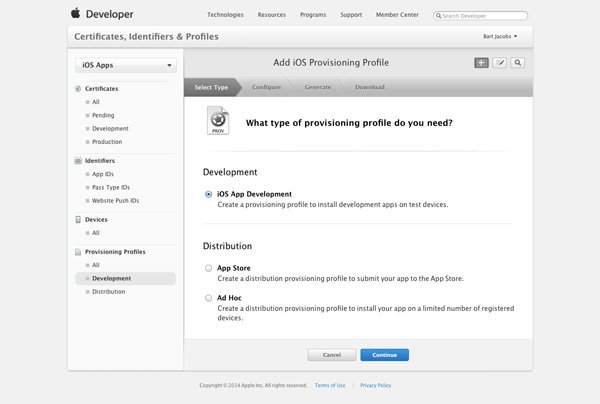
Нажмите "Продолжить". На следующем шаге выберите идентификатор приложения, который вы создали несколько минут назад.
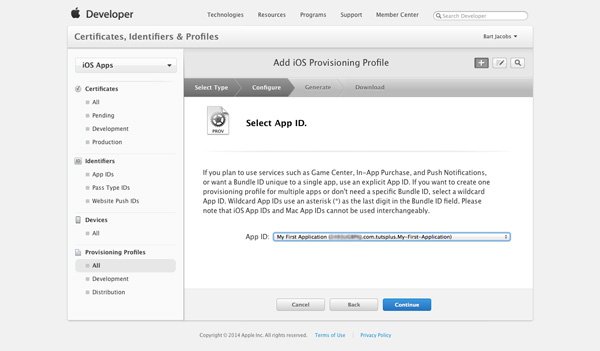
Выберите сертификат разработки из списка сертификатов, чтобы связать новый профиль обеспечения с правильным сертификатом, и нажмите "Продолжить".
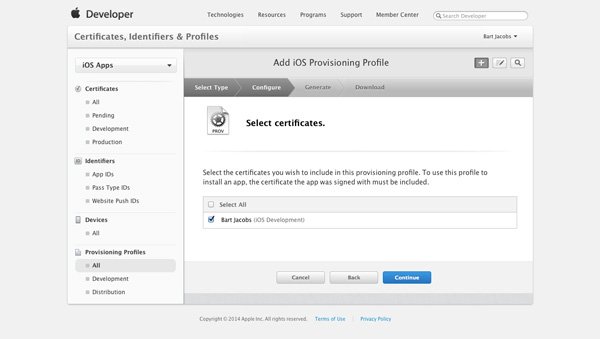
Затем вам нужно выбрать устройства, которые вы хотите связать с профилем обеспечения. Помните, что только эти устройства смогут запускать ваше приложение во время разработки.
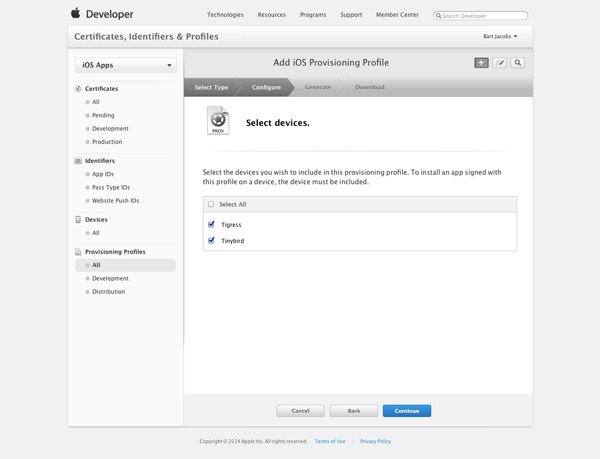
Дайте профилю предоставления описательное имя, чтобы вы могли легко найти его позже. Нажмите "Создать" и загрузите профиль обеспечения на свой компьютер для разработки. Дважды щелкните профиль обеспечения, чтобы добавить его в XCode.
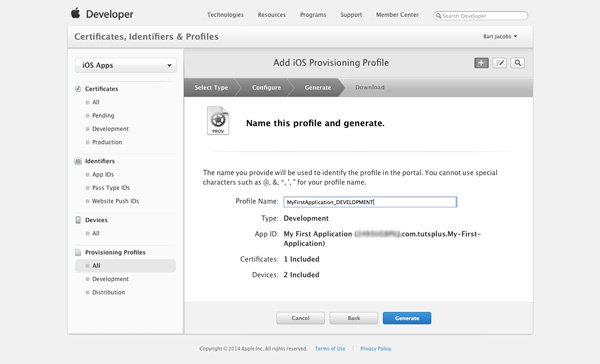
Откройте проект XCode, который вы создали в предыдущем уроке, и выберите проект в Навигаторе проектов слева. Выберите первый элемент в списке целей и нажмите вкладку с надписью Настройки сборки в верхней части. выполнить поиск в подразделе " Идентификация подписи кода"
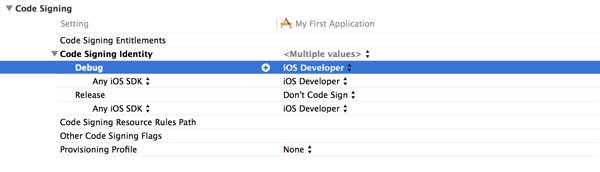
После установки кода, сертификаты, профили обеспечения создают IPA, выбирая устройство, подключенное через кабель с
Xcode, Запустите ваш проект с вашего устройства.Для создания IPA перейдите в верхнюю панель mac-screen--->Product->Archive, как показано на следующем скриншоте.
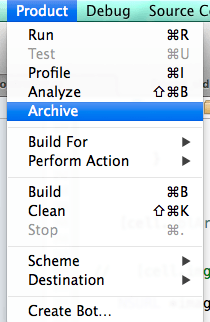
- Этот процесс может занять некоторое время для создания Build, подождите некоторое время, после чего вы получите новое окно, похожее на следующее.
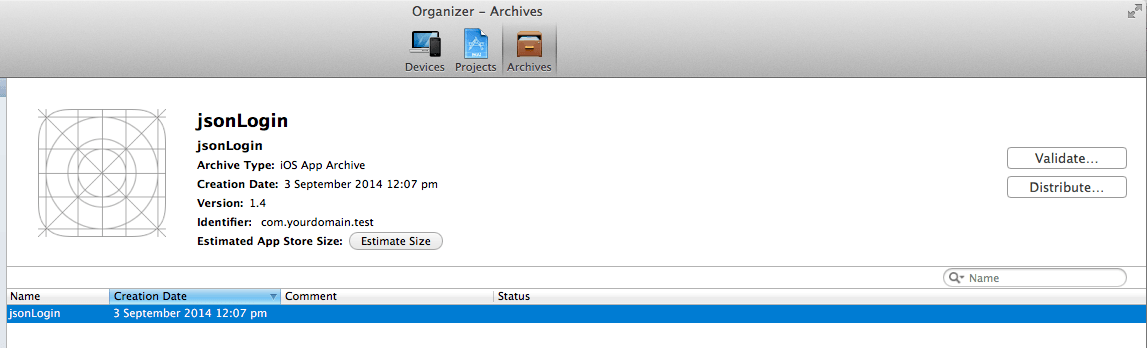
- Нажмите на кнопку распространения, вы получите несколько вариантов, как на следующем скриншоте:
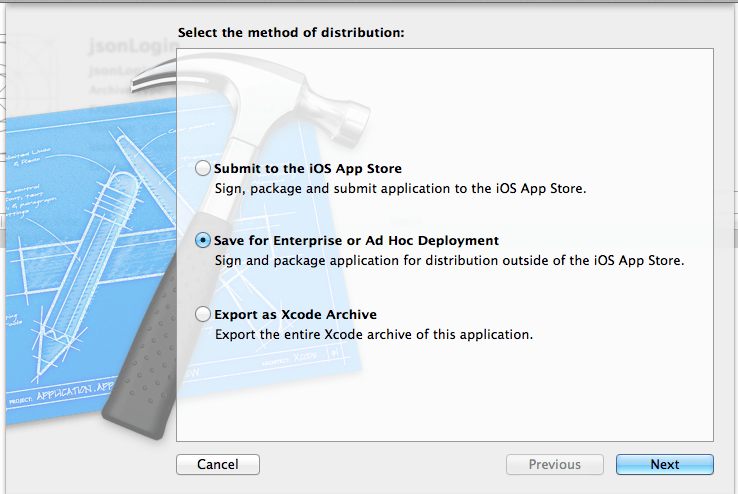
Вы должны выбрать второй вариант, как на скриншоте выше, и нажать кнопку "Далее". Затем следующий экран с одним раскрывающимся списком. Выберите правильный Идентификатор, который вы используете в качестве кода, и нажмите на экспорт.
После некоторого процесса появляется одно окно для сохранения файла ipa, как на следующем скриншоте.
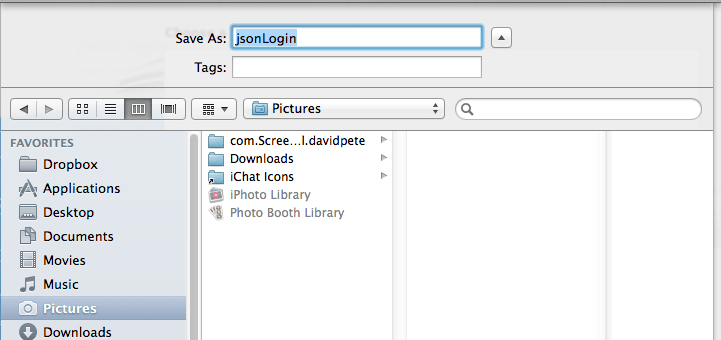
- Yuhoo ваш IPA-файл создан, теперь вы можете установить его многими способами, например, с помощью iTunes, с помощью Test Flight с помощью Diawi.